Come passare i contatti dal telefono alla SIM: Guida facile!
Nell'era del cloud, dove Google e iCloud sembrano custodire ogni nostro segreto digitale, c'è chi resiste e preferisce affidare i propri contatti alla cara, vecchia scheda SIM. Ma è davvero una scelta sensata nel 2024? E se volessimo trasferire tutti i nostri dati, non solo i numeri, da un telefono all'altro?
In questa guida, esploreremo i metodi per salvare i contatti sulla SIM (sì, è ancora possibile!), ma anche le loro limitazioni. Scopriremo poi un'alternativa innovativa che rivoluziona il modo di trasferire dati tra smartphone, superando i limiti della SIM e aprendo un mondo di possibilità. Che tu sia un amante della tradizione o un pioniere della tecnologia, continua a leggere per trovare la soluzione perfetta per te!

- Parte 1: Come salvare i contatti sulla SIM.
- Parte 2: iTransGo, il trasferimento intelligente e completo!
- FAQ
- Conclusione
Parte 1: Come salvare i contatti sulla SIM.
Nonostante la sincronizzazione dei contatti con Google o iCloud sia diventata pratica comune, molti utenti, specialmente quelli meno esperti o più attenti alla privacy, preferiscono ancora salvare i contatti sulla SIM. Questa scelta offre loro un maggiore senso di controllo e sicurezza, evitando l'affidamento al cloud. Inoltre, per chi non utilizza sempre lo smartphone connesso a internet, il backup dei contatti sulla SIM rappresenta l'unica garanzia di averli sempre disponibili, anche in caso di cambio telefono.
Come passare i numeri dal telefono alla SIM:
Trasferire i contatti da iPhone alla SIM non è possibile direttamente, poiché iOS non lo consente. Tuttavia, puoi utilizzare un software di terze parti come Tenorshare iCareFone per gestire il backup, il ripristino o il trasferimento selettivo dei dati di iPhone e iPad. Nessun problema invece, per il passaggio dei contatti da Android alla scheda SIM.
1.Metodo generico per Android:
Google Pixel, Xiaomi, Samsung e altri marchi hanno ciascuno metodi diversi per spostare i contatti dal telefono alla SIM. Pertanto, proponiamo una soluzione generica che sia simile per tutti i dispositivi:
- Apri l'app "Contatti" (o "Rubrica") sul tuo telefono.
- Tocca l'icona del menu (solitamente tre puntini o linee).
- Seleziona "Impostazioni" o "Gestisci contatti".
- Scegli "Importa/Esporta contatti".
- Tocca "Esporta" e seleziona la scheda SIM come destinazione.
- Seleziona i contatti che desideri salvare sulla SIM (o scegli "Tutti").
- Conferma l'esportazione.
2.Metodo universale per Android:
Questa soluzione per trasferire i numeri di telefono sulla SIM è compatibile con tutti i dispositivi Android, poiché utilizzeremo un'app gratuita.
- Accedi al Google Play e scarica l’app Copy to SIM Card.
- Apri l'app Copy to SIM Card.
- Tocca la scheda “Contatti Telefono”
- Tocca i tre pallini verticali in alto a destra.
- Scegli "Copia selezionati nella SIM".
- Conferma l'esportazione e attendi il trasferimento.
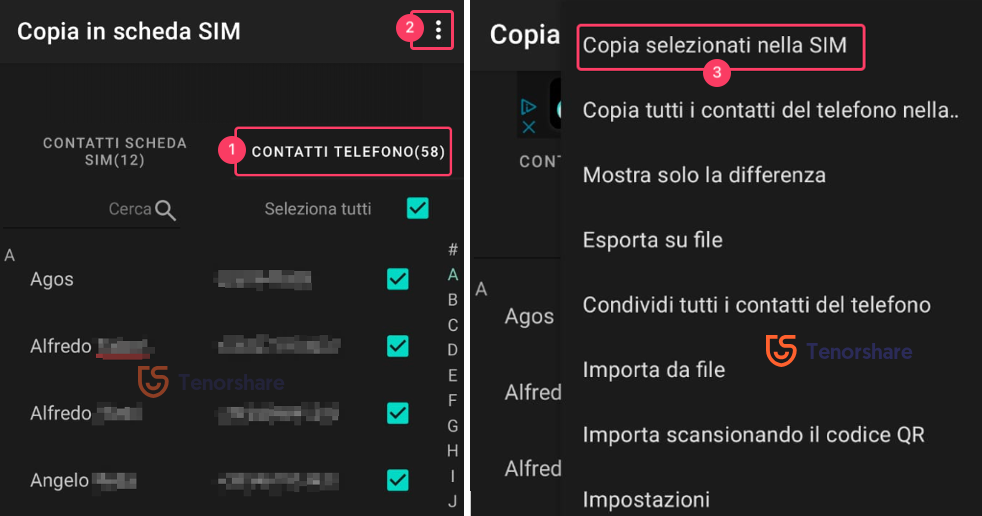
Limiti della Carta SIM:
- Le Schede SIM hanno una capacità di archiviazione molto limitata, in genere possono contenere solo poche centinaia di contatti. Se hai molti contatti, non sarai in grado di salvarli tutti.
- Le SIM card possono memorizzare solo informazioni di base sui contatti, come nome, numero di telefono e, raramente, un indirizzo email. Non è possibile salvare foto, note, indirizzi completi o altre informazioni dettagliate.
- Se la SIM card viene danneggiata, persa o rubata, perderai tutti i contatti.
- L'archiviazione dei contatti sulla SIM è una soluzione ormai obsoleta, meno efficiente e meno sicura rispetto alle moderne opzioni di archiviazione cloud.
Parte 2: iTransGo, il trasferimento intelligente e completo!
Dopo aver visto come spostare i contatti dal telefono alla SIM, passiamo al livello successivo: trasferire contatti e altri dati da uno smartphone all'altro, in particolare da Android a iPhone. Sebbene la procedura e il software che useremo funzionino allo stesso modo anche per il trasferimento inverso da iPhone ad Android.
Se cerchi una soluzione completa e senza stress, Tenorshare iTransGo è la scelta ideale. Questo software innovativo semplifica il processo, permettendoti di trasferire non solo nomi e numeri, ma anche foto, indirizzi email, note e molto altro ancora.
Perché scegliere iTransGo:
- L'interfaccia intuitiva di iTransGo rende il trasferimento dei contatti un gioco da ragazzi, anche per chi non è esperto di tecnologia.
- iTransGo trasferisce tutte le informazioni associate ai tuoi contatti, garantendo che nulla vada perso.
- Una delle caratteristiche distintive di iTransGo è la sua capacità di eseguire un trasferimento selettivo dei dati. Questo significa che puoi scegliere esattamente quali dati trasferire senza dover importare l'intero backup e rischiare di sovrascrivere i dati già presenti sul dispositivo di destinazione.
- iTransGo consente di trasferire dati direttamente da un dispositivo all'altro, eliminando la necessità di utilizzare iTunes o iCloud come intermediari.
Funziona perfettamente tra iPhone e Android, indipendentemente dal modello o dalla versione del sistema operativo.
Come trasferire contatti da Android a iPhone con Tenorshare iTransGo:
Scarica, installa e avvia iCareFone iTransGo su Windows o macOS.
Dalla schermata iniziale, seleziona [Da Android a iPhone].

Nella schermata iniziale;
1. Collega il dispositivo Android come “Fonte”
2. Collega iPhone o iPad come “Destinazione”
3. Se richiesto, attiva il Debug-USB su Android
4. Se richiesto, concedi le autorizzazioni a iPhone o iPad
5. Clicca su [Inizio] per continuare.

Seleziona il tipo di dati che vuoi trasferire. Nel nostro esempio, selezioneremo “Contatti”. Quindi clicca su [Avvia la scansione].

Il tempo necessario per il trasferimento può variare a seconda della quantità di dati da gestire, quindi è essenziale evitare di scollegare i dispositivi durante l'operazione.

FAQ
D1. Perché non posso esportare i contatti sulla SIM di iPhone?
Gli iPhone non supportano il salvataggio dei contatti sulla SIM. Apple considera questa tecnologia superata e poco pratica, soprattutto perché oggi i contatti contengono molte più informazioni rispetto a nome e numero.
D2. Posso esportare i contatti sulla E-Sim?
No, al momento non è possibile salvare i contatti sulla eSIM. Essendo una SIM virtuale integrata nel dispositivo, non dispone dello spazio di archiviazione necessario per i contatti.
D3. Perché su alcuni Android non posso spostare i contatti sulla SIM?
Alcuni smartphone Android potrebbero non consentire il trasferimento dei contatti sulla SIM a causa di restrizioni del produttore o del sistema operativo. In tal caso, puoi esportare i contatti in formato vCard o utilizzare app specifiche per trasferirli.
Conclusione
In conclusione, trasferire i contatti dal telefono alla SIM può essere un metodo semplice per averli sempre a portata di mano, senza affidarsi al cloud. Tuttavia, lo spazio limitato della SIM e l'impossibilità di farlo su iPhone rendono questa opzione meno attraente. Per un trasferimento completo e sicuro dei contatti, anche tra dispositivi diversi, software come Tenorshare iTransGo offrono una soluzione più flessibile e completa, preservando tutti i dettagli dei tuoi contatti.
Esprimi la tua opinione
Esprimi la tua opinione
Crea il tuo commento per Tenorshare articoli
- Tenorshare 4uKey supporta come rimuovere la password per il tempo di utilizzo schermo iPhone o iPad senza perdita di dati.
- Novità Tenorshare: iAnyGo - Cambia la posizione GPS su iPhone/iPad/Android con un solo clic.
- Tenorshare 4MeKey: Rimuovere il blocco di attivazione di iCloud senza password/Apple ID.[Supporto iOS 16.7].

iCareFone iTransGo
No.1 Strumento di Trasferimento dei Dati del Telefono per iPhone & Android
Trasferimento Veloce & Sicuro







